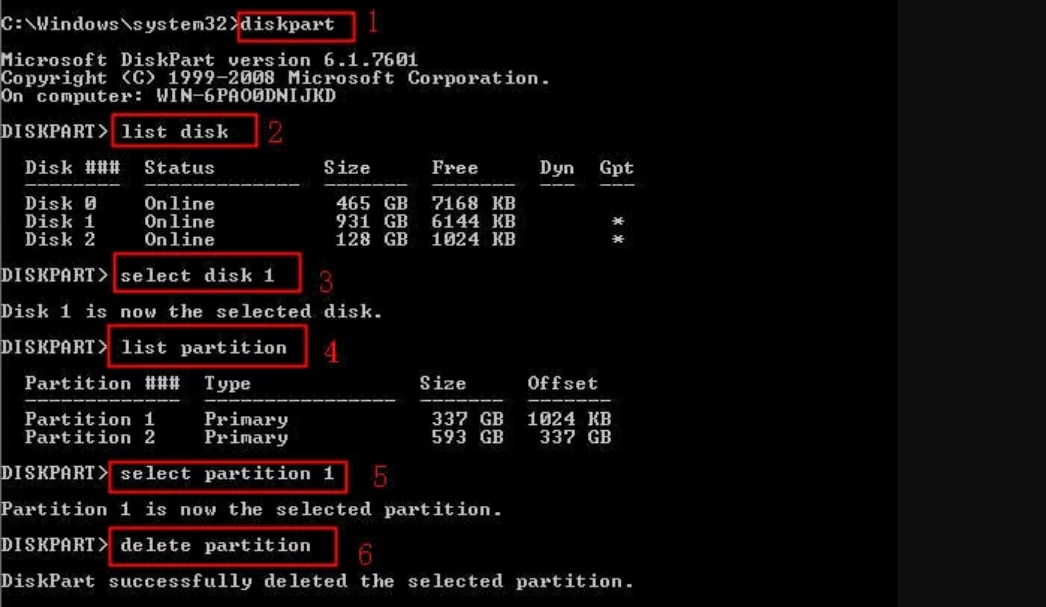때로는 Windows 컴퓨터에서 하드 드라이브의 기존 파티션을 조정하는 것이 필요합니다. 일반적으로 하드 드라이브 파티션을 삭제하고 만들 수도 있습니다. 특히 디스크 공간이 부족하거나 파일을 정리해야 하는 경우이 경우 사용자는 일반적으로 사용되지 않는 저장 공간을 제거하여 거의 가득 찬 디스크 파티션의 위치를 비웁니다. 그러나 디스크 관리에서는 일반적으로 디스크 영역 제거가 사용 불가능한 회색으로 표시됩니다. Windows 10/11에서 파티션을 삭제할 수 없는 이유는 무엇입니까?
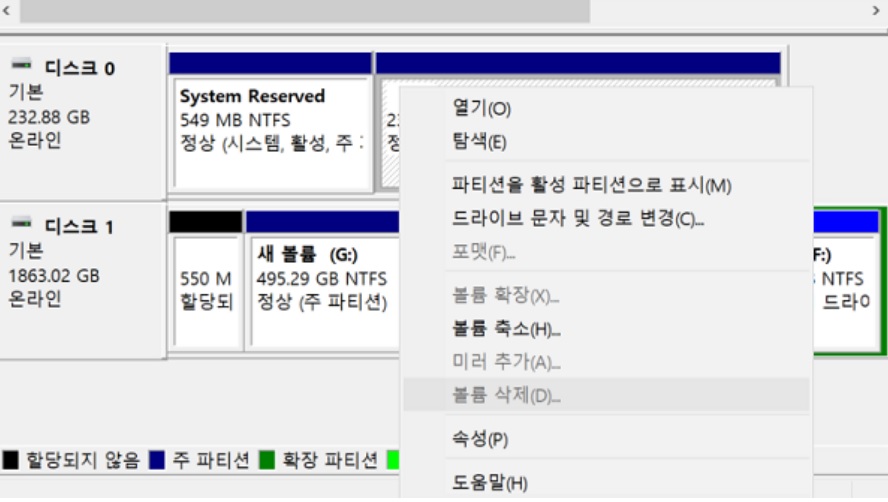
Windows 10/11에서 파티션을 삭제할 수 없는 경우:
다음은 파티션 삭제가 비활성화 / 회색으로 변경되어 파티션을 삭제할 수 없는 경우입니다.
- OEM/Windows 복구 파티션 삭제
복구 파티션은 몇 GB를 차지할 수 있으므로 삭제하여 디스크 공간을 확보할 수 있습니다. 그러나 복구 파티션은 숨겨져 있고 보호되어 있으므로 디스크 관리에서 파티션을 삭제할 수 없습니다.
- 디스크 또는 SD 카드에서 파티션 제거
운영 체제가 Windows 10 버전 1803 이상이 아니면 휴대용 디스크에서 파티션을 제거할 수 없습니다. 그렇지 않으면 SD 카드는 이동식 기기로 간주됩니다.
- 시스템 부트 파티션 삭제
Windows 10/11 디스크 관리에서 디스크 관리 드라이브를 제거하려는 경우 디스크 영역 제거 옵션은 회색입니다. 이는 C 디스크에 부팅용 운영 체제 부팅 파일이 포함되어 있고 Windows에서 제거할 수 없기 때문입니다.
Windows 10/11에서 파티션을 삭제할 수 없는 방법을 수정하는 방법
이 오류는 여러 가지 요인으로 인해 발생하므로 DiskPart CMD를 사용하여 파티션을 삭제할 수 없도록 수정하여 이 문제를 해결할 수 있습니다.
DiskPart는 Windows의 명령 열 도구로, 기본 파티션 또는 논리적 파티션을 만들고, FAT32를 NTFS로 변환(포맷 불필요), OEM 복구 파티션을 삭제할 수 있습니다. DiskPart에서 파티션을 단계적으로 제거하는 방법은 다음과 같습니다.
- Windows + R 키를 눌러 실행 상자를 엽니다. cmd를 입력하고 [확인] 을 클릭합니다.
- 컴퓨터에서 파티션을 제거하려면 다음 명령을 순차적으로 수행합니다.
DiskPart
list disk
selected disk #
list partition
select partition #
delete partitiondiskpart
- “DiskPart가 선택한 파티션을 성공적으로 삭제했습니다”라는 메시지가 나타나면 exit를 입력하여 파티션 삭제 프로그램을 닫을 수 있습니다.
Windows 및 Mac에서 삭제된 파티션을 복원하는 방법
위의 방법은 파티션의 데이터를 지웁니다. 시작하기 전에 중요한 데이터를 백업해야 합니다. 백업 없이 데이터가 손실된 경우 걱정하지 마십시오. Bitwar Data Recovery를 사용하면 삭제되거나 손실된 파티션과 해당 파일을 완전히 신속하게 복구할 수 있습니다.
Bitwar 데이터 복구 소프트웨어의 기능:
- 파티션을 신속하게 복구하고 데이터를 복구하는 데 도움이 되는 강력하고 사용하기 쉬운 구조 소프트웨어입니다.
- 삭제, 분실 또는 손상된 FAT16/32, exFAT, NTFS, APFS, HFS, HFS+ 파티션을 효율적으로 검색할 수 있습니다.
- 컴퓨터 하드 드라이브, 외장 하드 드라이브, USB 휴대용 디스크, SD 카드, 디지털 카메라 등 다양한 저장 매체에서 데이터를 복구할 수 있습니다.
- 잘못된 삭제, 포맷, 하드 드라이브 손상, 바이러스 공격, 시스템 충돌, 파티션 분실 등과 같은 다양한 데이터 손실 시나리오의 데이터 복구를 지원합니다.
Bitwar Data Recovery 공식 웹사이트: https://www.bitwarsoft.com/ko/data-recovery-software
지금 Bitwar Data Recovery를 무료로 다운로드하십시오:
다음 단계에서는 Windows에서 삭제된 파티션 파일을 복원하는 방법을 보여 줍니다. Mac도 Windows와 동일하게 작동합니다.
1 단계. 파티션을 삭제하거나 분실하면 소프트웨어가 시작될 때 Bitwar Data Recovery가 감지됩니다. 따라서 이 분실 구역을 직접 선택하여 구조를 시작할 수 있습니다. 누락된 파티션이 나열되지 않으면 소프트웨어 아래의 심층 검색 연결을 클릭하여 표시되지 않은 파티션을 검색할 수 있습니다.

2 단계. 구조할 파일 유형과 스캔 모드를 선택하고 [스캔] 버튼을 클릭합니다.
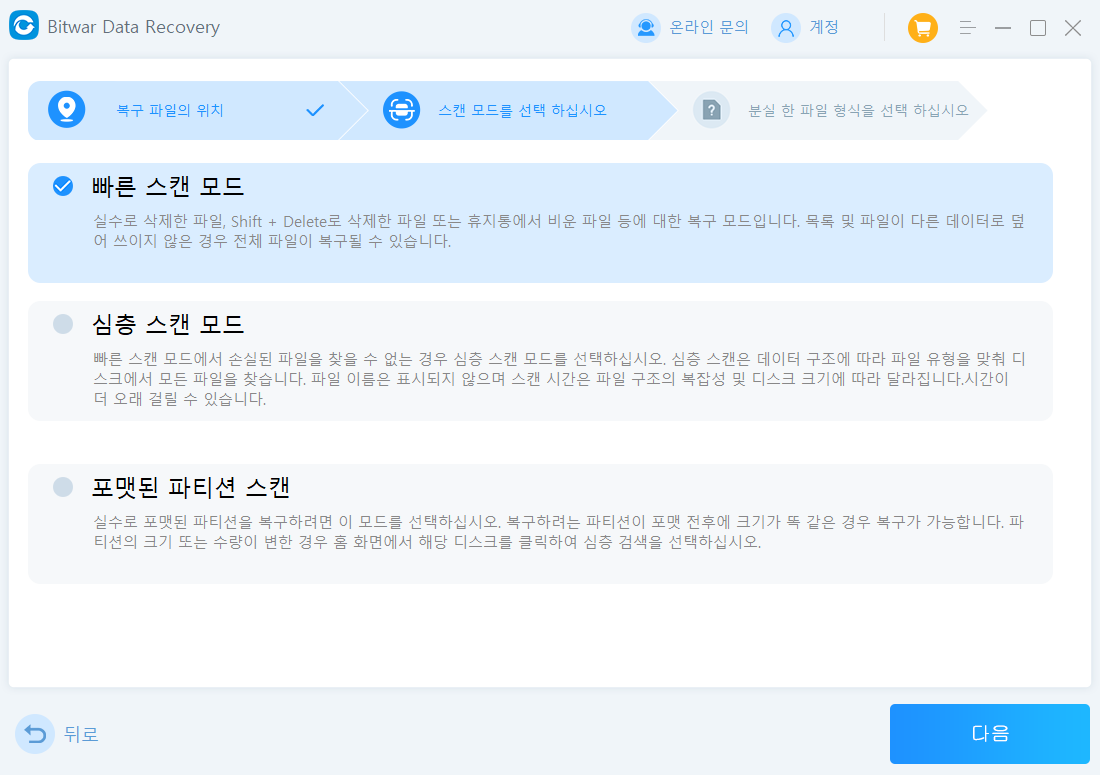
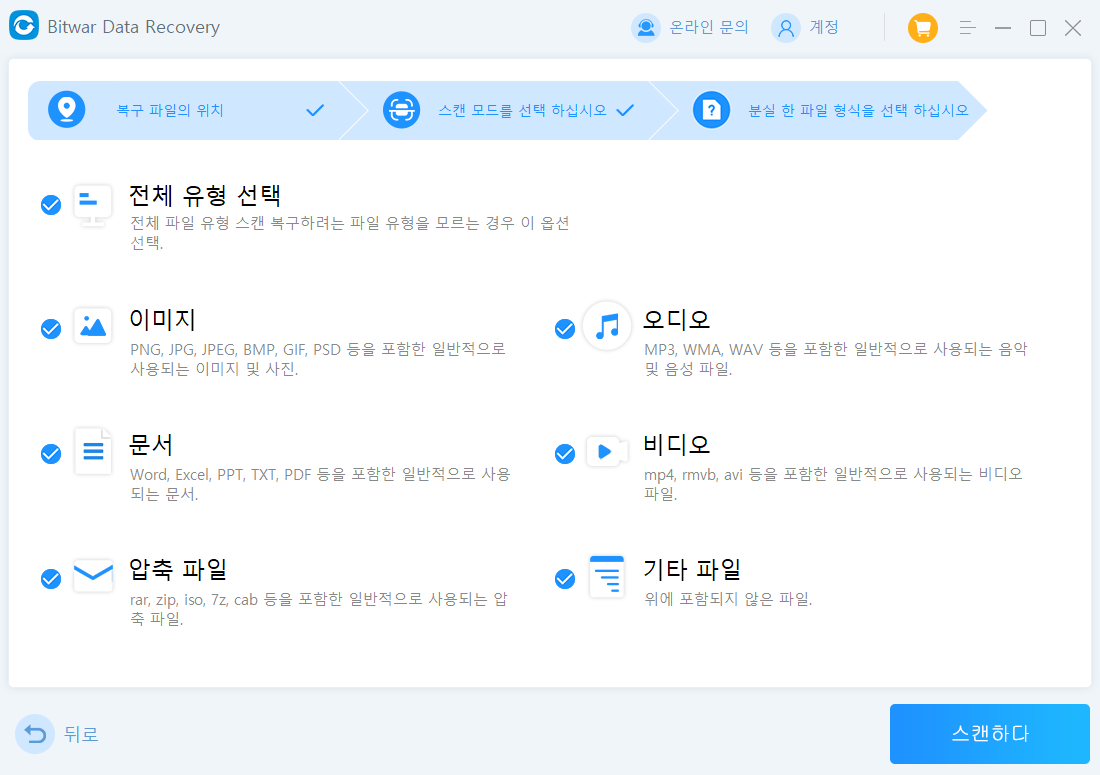
3 단계. 스캔 과정에서 조건에 맞는 파일이 발견되어 나열될 것이다. 복원할 파일을 선택하고 미리 봅니다. 그런 다음 복원을 클릭하여 안전한 위치에 저장합니다.
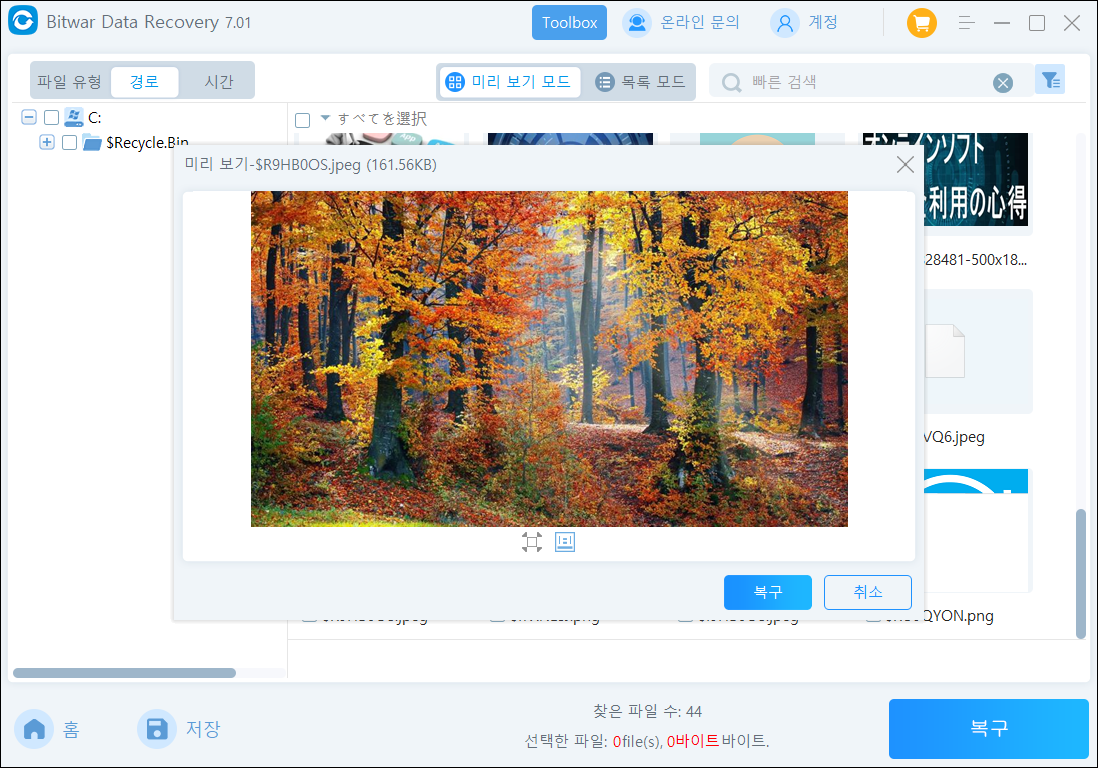
결론
이제 Windows 11/10에서 파티션을 삭제할 수 없는 문제를 해결하는 방법을 알아보십시오. 파티션을 삭제하기 전에 데이터를 복구하는 것도 중요합니다. Bitwar 데이터 복구 소프트웨어를 사용하여 Windows 및 Mac 운영 체제에서 삭제된 파티션 파일을 복구할 수 있습니다.